WPS使用技巧之如何在Word文档中插入参考文献
来源:网络收集 点击: 时间:2024-08-24【导读】:
在Word的使用过程中,当我们需要对文档某一处进行单独注释时,往往需要插入参考文献。这种做法一方面可以对文档的细节部位再行解释,另一方面也可以标注出处,避免出现不必要的侵权等行为,那么Word如何插入参考文献呢?下面我们就来学习一下。品牌型号:联想E480系统版本:window10软件版本:WPS11.0.1.19方法/步骤1/5分步阅读 2/5
2/5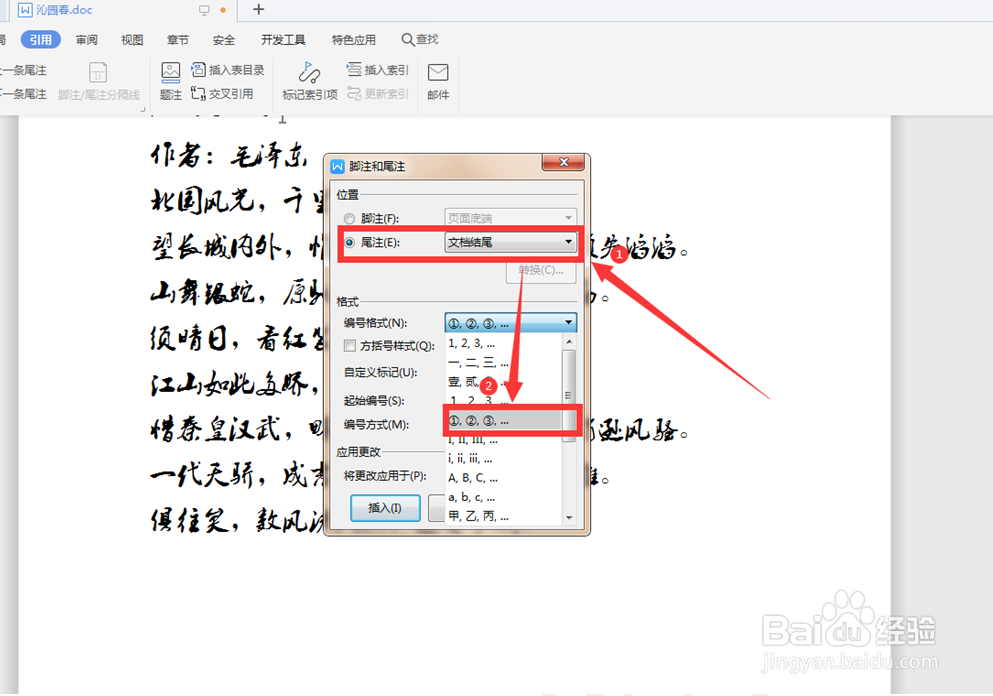 3/5
3/5 4/5
4/5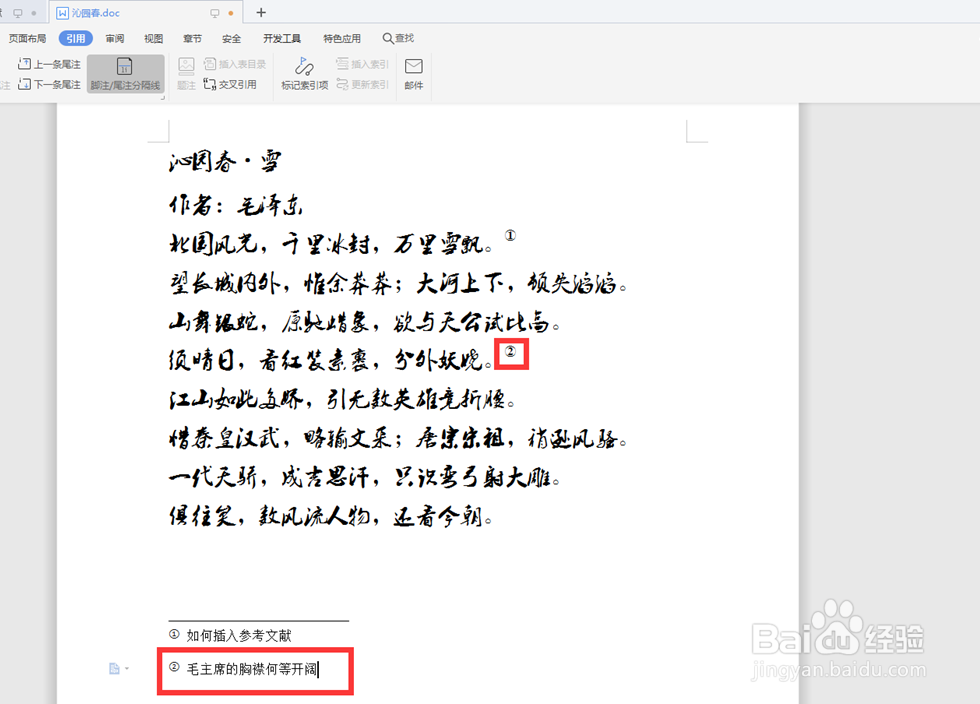 5/5
5/5
我们将光标放置在需要插入参考文献的位置,点击工具栏【引用】,在下拉菜单中选择【脚注、尾注分隔线】下的三角标志:
 2/5
2/5在弹出的对话框中选择【尾注】,在【编号格式】一栏中选择我们认为合适的编号:
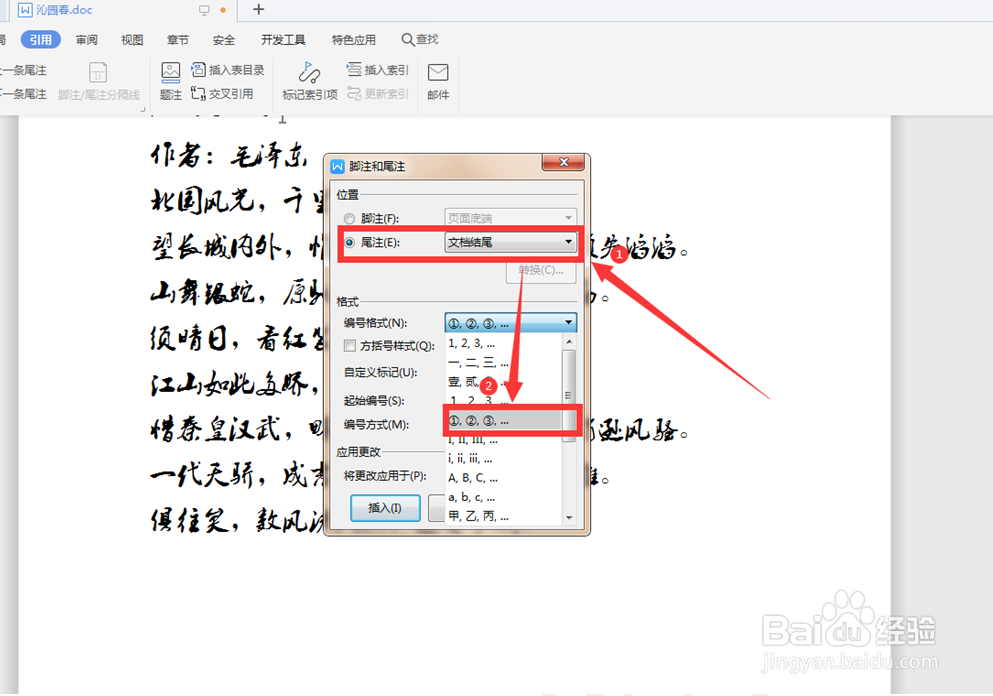 3/5
3/5此时在文档末尾出现编号“①”,我们在后面输入相应的尾注,可以看到在最早点击光标的位置也出现了一个“①”:
 4/5
4/5我们依法进行第二次注释,这样在本文档中就出现了两个插入参考文献了:
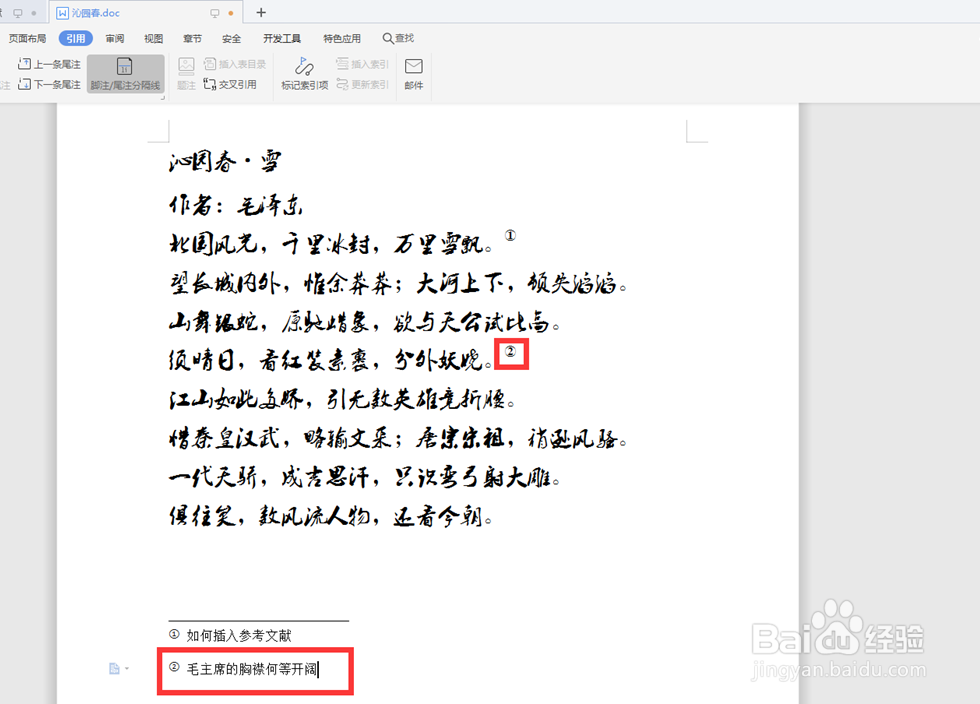 5/5
5/5以上就是我们今天学习Word如何插入参考文献的技巧,看起来是不是很简单,大家学会了么?
版权声明:
1、本文系转载,版权归原作者所有,旨在传递信息,不代表看本站的观点和立场。
2、本站仅提供信息发布平台,不承担相关法律责任。
3、若侵犯您的版权或隐私,请联系本站管理员删除。
4、文章链接:http://www.1haoku.cn/art_1153156.html
上一篇:PPT文档如何插入双箭头直线。
下一篇:如何删除网易邮箱文件夹
 订阅
订阅